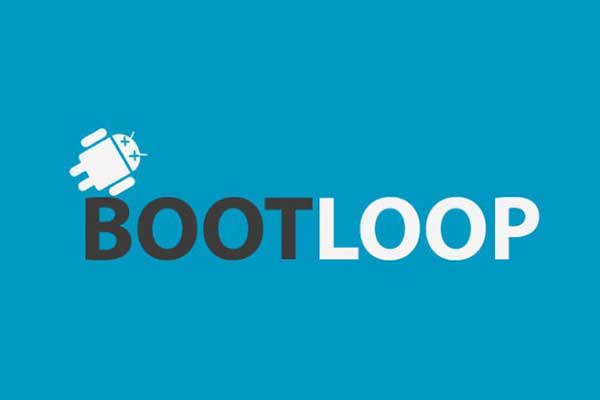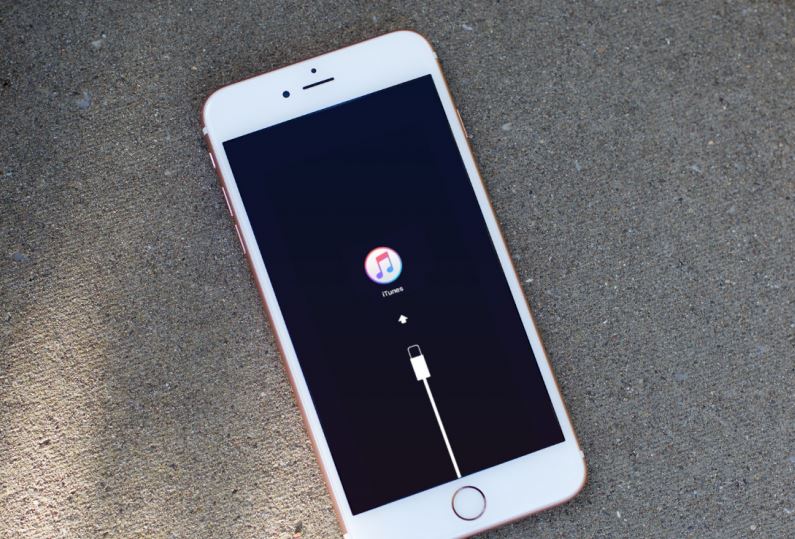Bingung cara screenshot iPhone dan iPad ? Gak usah bingung, sini Juragan kasih tahu caranya. Screenshot adalah sebuah metode untuk mengambil tangkapan gambar yang sedang kamu lihat di layar. Tangkapan gambar tersebut bisa kamu edit atau langsung bagikan ke orang lain melalui media sosial atau aplikasi chatting.
Fitur screenshot wajib ada di setiap hp, baik itu Android maupun perangkat iOS seperti iPhone dan iPad. Walau pada dasarnya screenshot itu sama, namun yang membedakan adalah caranya. Cara screenshot iPhone berbeda dengan Android. Begitu pula cara screenshot di masing-masing hp Android juga berbeda-beda.
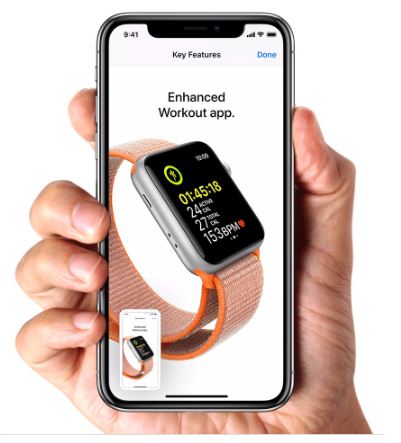
Cara screenshot bermacam-macam, ada yang menggunakan kombinasi tombol fisik ada yang tidak. Ada beberapa pabrikan yang menyematkan fitur screenshot instan di UI. Cukup sekali klik, kamu langsung bisa screenshot tampilan layar yang kamu mau. Lalu bagaimana cara screenshot iPhone dan iPad ? Berikut ini tutorialnya.
1. Cara Screenshot iPhone X
Cara screenshot iPhone X, Xs, Xs Max, Xr atau iPhone versi terbaru sebenarnya cukup mudah. Screenshoot bisa diaktifkan dengan menekan kombinasi 2 tombol. Bagaimana caranya ?
- Tekan dan tahan tombol Power di sisi kanan
- Setelah itu, klik tombol Volume Atas di sisi kiri
- Lepas setelah screenshot berhasil diambil.
Hasil tangkapan screenshot akan muncul sebagai gambar pop up di kiri bawah layar. Geser gambar ke kiri untuk menghilangkannya. Bagaimana ? Cara screenshot iPhone X cukup mudah bukan ?
2. Cara Screenshot iPhone 8 atau iPod touch
Selanjutnya adalah cara screenshot iPhone 8 dan iPod touch. Cara ini juga bisa kamu lakukan untuk model iPhone terbaru nantinya. Bagaimana caranya ?
- Tekan dan tahan tombol Power atau atas
- Klik tombol Home
- Setelah itu lepas tombol samping atau atas.
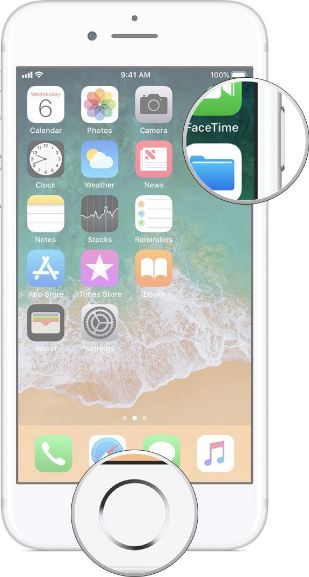
Sama seperti di iPhone X, hasil screenshot akan ditampilkan di sudut kiri bawah layar. Jika gambar ingin langsung dikirim bisa diklik. Atau, geser ke kiri gambar tersebut untuk menghilangkannya.
3. Cara Screenshot iPhone Tanpa Tombol
2 cara screenshot iPhone di atas adalah cara dengan menekan kombinasi tombol. Namun jika kamu ingin cara yang lebih simpel tanpa harus tekan tombol, kamu bisa manfaatkan fitur Assistive Touch. Fitur ini berisi berbagai macam shortcut untuk membantu kamu mengendalikan iPhone. Assistive Touch juga bisa digunakan untuk 3D Touch, memanggil Siri, dan salah satunya untuk screenshot iPhone.
Bagaimana cara screenshot dengan Assistive Touch ? Ikuti tutorial berikut ini:
- Masuk ke Settings > General > Accessibility > Assistive Touch
- Aktifkan fitur Assistive Touch
- Tambah perintah gesture baru di Create New Gesture, atau
- Lihat di layar iPhone akan muncul menu Assistive Touch
- Tekan menu Assistive Touch
- Klik Device
- Klik More
- Pilih Screenshot.
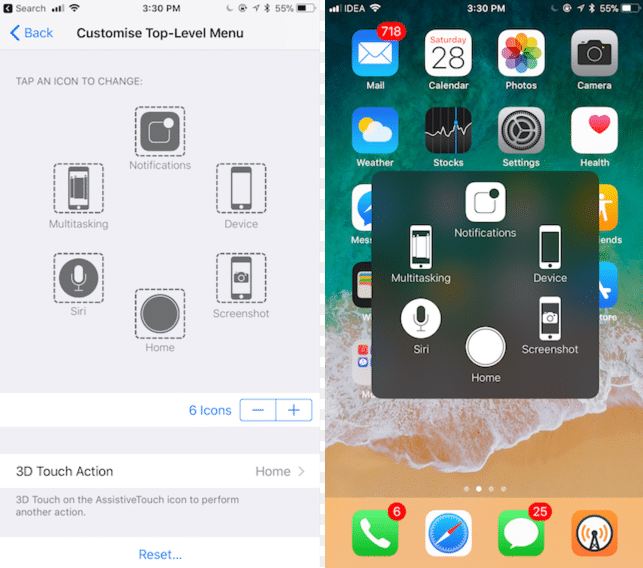
Cara screenshot berikut ini bisa kamu gunakan, jika tombol tidak bisa dipakai. Atau, kamu tidak mau repot-repot menekan banyak tombol untuk screenshot. Screenshot dengan Assistive Touch lebih mudah karena bisa dilakukan hanya dengan satu jari saja.
4. Cara Screenshot iPad
Cara screenshot iPad sama mudahnya dengan screenshot iPhone. Sebenarnya kamu juga bisa gunakan Assistive Touch. Caranya kurang lebih sama seperti nomor 3 di atas. Namun kalau kamu mau tahu cara screenshot dengan tombol di iPad, ikuti caranya berikut ini:
- Tekan tombol atas
- Klik tombol Volume Atas dengan cepat
- Lepas kedua tombol tersebut.
Hasil screenshoot iPad akan muncul di sudut kiri bawah layar. Kamu bisa swipe ke kiri untuk menghilangkannya atau tekan untuk langsung kirim. Cara screenshot ini juga bisa digunakan pada iPad Pro 11 inci dan iPad Pro 12.9 inci terbaru.
Manfaat Screenshot iPhone dan iPad
Apa manfaat screenshot ? Kenapa kamu harus tahu cara screenshot iPhone dan iPad. Screenshot ini ternyata sangat banyak manfaatnya. Screenshot bisa kamu gunakan sebagai barang bukti, misalnya ada orang iseng chat kamu, atau bukti transfer dana melalui bank.
Selain itu, screenshot adalah cara paling mudah untuk menyimpan hal menarik yang lagi kamu lihat. Misalnya ada foto menarik atau lucu di internet. Selain download kamu juga pakai Screenshot untuk menyimpan foto tersebut. Selain itu, kamu juga bisa merekam percakapan atau chat dengan screenshot.